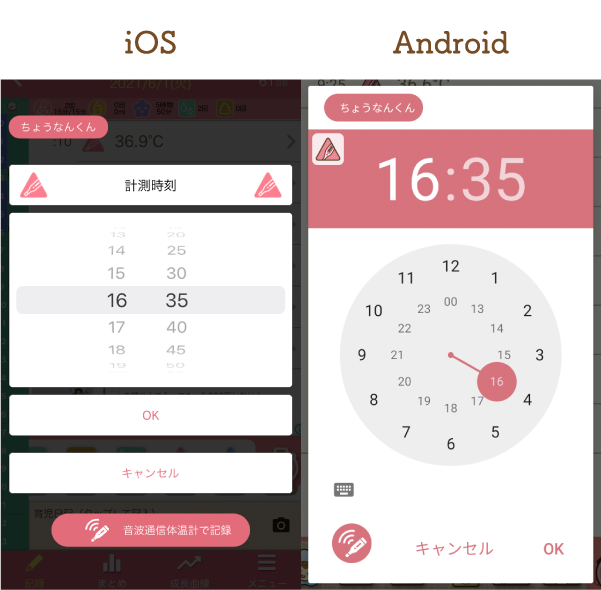食べた食材をタップして記録!離乳食の管理に便利な「食材リスト」
この食材は大丈夫かな?アレルギーとか詳しくないから心配って方も安心!離乳食に役立つ食材リストを確認しながら安全な離乳食を準備しましょう 初めて離乳食を始めるご家庭では、何を食べさせたらいいか、気をつけないといけない食材は何かが分からず、調べながら離乳食を用意していると思います。ぴよログでは、新しく追加した食材リストを活用していただくことで、安全な離乳食の用意と食べた食材の管理・記録ができるようになります。 食材リストメイン画面 約250種類の食材データを閲覧可能です。目安の時期や与え方を確認でき、注意が必要な食材や与えない方がいい禁止食材も確認することができます。 ・食べた時の様子 食べた時の様子を記録できます。メイン画面上からは食べたチェックのみですが、食材それぞれの詳細画面からより細かく食べた様子を選択して記録できます。 ・離乳食の時期毎の確認 現在の離乳食時期にどの食材を与えていいかを確認できます。 ○与えても良い食材です。 △与えても良いが注意が必要な食材です。食べさせ方や量、アレルギーなど ×与えない方がいい食材です。離乳食の時期には不向きな食材です。 ・検索 確認したい食材を検索することができます。 フリーワード検索、カテゴリー検索、絞り込み検索 食材リスト詳細画面 食材の詳細画面を表示すると、より細かく食材に関する情報を閲覧でき、詳細な記録をつけることができます。 ・食べた時の様子 「好き」「ふつう」「苦手」「アレルギー」から選んで食べた様子の記録をつけることができます。特にアレルギーなどの情報はパートナーと共有することで、誤って与えないようにするのに役立ちます。 ・注意点など 画面下部に食材に関する説明や注意点、与え方などを記載しています。アレルギーの情報や与えるサイズ、皮や種の取り扱いなど離乳食を用意するときに気をつけてほしい内容を中心にまとめています。